ソフトウェアライセンス装置
ソフトウェアライセンス装置を使用する場合は、Mech-Mindの営業担当に連絡して取得してください。Mech-Mindは、製品に同梱、郵送、または現地でソフトウェアライセンス装置を提供します。ソフトウェアライセンス装置はすでにライセンスがアクティベートされており、IPCのUSB ポートに挿入するだけで使用できます。

-
一時ライセンスが期限切れの場合や、ライセンス対象のソフトウェアを変更する必要がある場合は、ライセンスの更新 を参照してソフトウェアライセンス装置のライセンスを更新してください。
-
提供されたソフトウェアライセンス装置が使用できない場合は、よくある問題 - 問題4 を参照して解決してください。
ソフトウェアライセンスの管理
ライセンスの更新
ソフトウェアの使用ライセンスを更新して、有効期限を延長したり、使用するソフトウェアを変更したりすることを指します。ソフトウェアライセンス装置のライセンスを更新する手順は以下の通りです。
-
ネットワークに接続できる 場合は、以下の操作手順を参照してください。
-
Mech-Mindの営業担当に連絡し、キーID を提供してライセンス更新の依頼をします。Mech-Mindはバックエンドのデータを更新します。
-
ソフトウェアライセンス装置をIPCのUSBポートに挿入します。
-
ライセンス管理システムのログインページ にアクセスし、「ライセンス アップデート」ウィンドウに切り替え、ライセンスをアップデート をクリックしてライセンスを更新します。
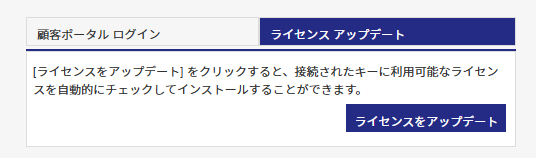
-
-
ネットワークに接続できない 場合は、以下の操作手順を参照してください。
ネットワークに接続できない場合は、V2CファイルまたはV2CPファイルを使用してライセンスをオフラインでアップデートすることもできます。詳細な操作手順は以下の通りです。
-
V2CまたはV2CPファイルを取得します。
Mech-Mindの営業担当に連絡し、キーID を提供してライセンス更新の依頼をします。Mech-Mindはバックエンドのデータを更新し、V2CまたはV2CPを生成します。
-
Sentinel Admin Control Center ページでライセンスを更新します。
-
Sentinel Admin Control Center ページ を開きます。
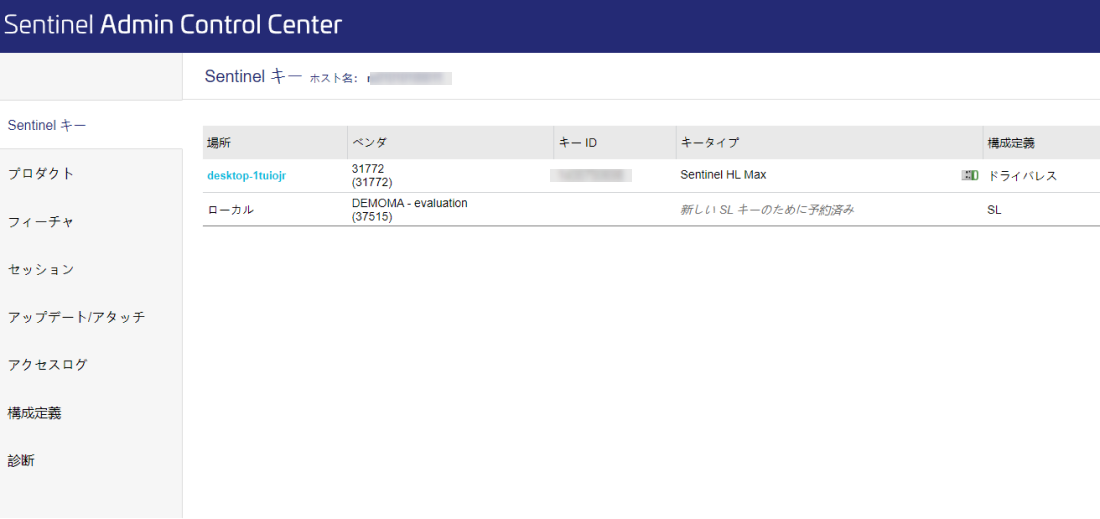
-
Sentinel Admin Control Center ページの左側のナビゲーションメニューから アップデート/アタッチ ページに入ります。ファイルを選択 をクリックして取得したV2CまたはV2CPファイルを選択し、ファイルの適用 をクリックすると、ライセンスがアップデートされます。
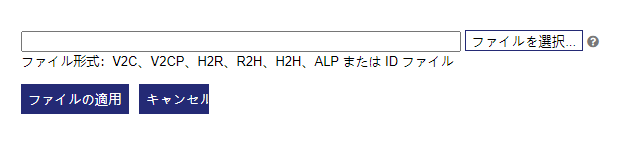
-
-
|
ライセンスの更新が完了したら、ライセンスの確認 を行い、更新が成功したかどうかを判断できます。
ライセンスの確認
ライセンスが正常に更新された後、Sentinel Admin Control Center ページまたはソフトウェア内でライセンス情報を確認できます。
-
Sentinel Admin Control Center ページでライセンス情報を確認します。
-
Sentinel Admin Control Center ページ にアクセスします。
-
左側のナビゲーションメニューから フィーチャ ページに入り、認証された製品とその有効期限を確認します。
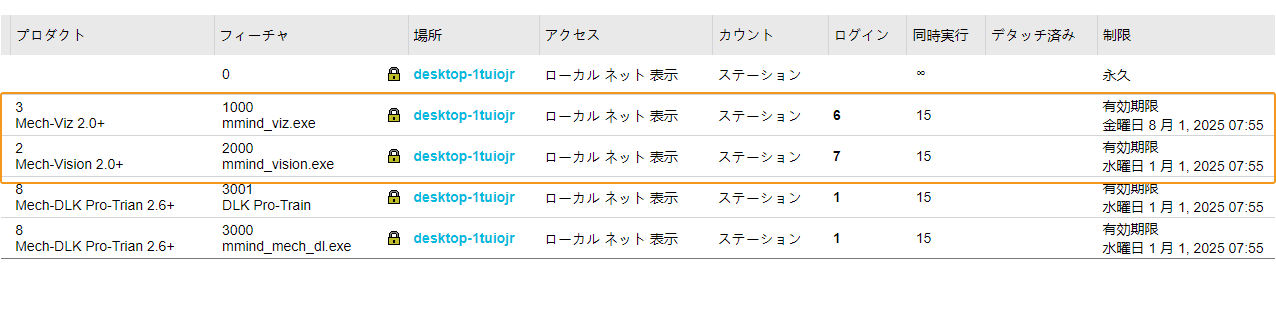
-
-
ソフトウェアでライセンスを確認します。
-
Mech-Visionでライセンスを確認します。
Mech-Visionのメイン画面で、メニューから を選択し、表示されたウィンドウで有効期限を確認します。
-
Mech-Vizでライセンスを確認します。
Mech-Vizを起動し、ファイルページ左下にある ヘルプ をクリックし、表示された「バージョン情報」で有効期限を確認します。
-
ライセンスが正常に更新されている場合、確認は完了です。ライセンスの更新に失敗した場合は、再度 ライセンスを更新 してください。再度更新しても解決できない場合、Mech-Mindテクニカルサポートにお問い合わせてください。